Was bedeutet "Dark Appearance Dims Wallpaper" auf meinem iPhone 11?
Die Schritte in diesem Artikel zeigen Ihnen, wie Sie eine Option auf Ihrem iPhone 11 aktivieren, die dazu führt, dass das Hintergrundbild Ihres Geräts bei aktiviertem Dunkelmodus dunkler wird. Wir werden diese Schritte am Anfang des Artikels kurz behandeln und dann mit weiteren Informationen und Bildern der Schritte fortfahren.
- Öffnen Sie die Einstellungen- App.
- Wählen Sie die Option Hintergrundbild .
- Tippen Sie auf die Schaltfläche rechts neben dem Hintergrundbild von Dark Appearance Dims .
Mit dem iOS 13-Update hat Ihr iPhone die Möglichkeit erhalten, zwischen Hell- und Dunkelmodus zu wechseln. Bisher war die einzige Option der Lichtmodus, aber die neue Option für den Dunkelmodus passt die Anzeige bestimmter Elemente so an, dass sie die Augen weniger stark belasten, wenn Sie sie in einer dunklen Umgebung betrachten.
Ein Element, das standardmäßig nicht betroffen ist, ist das von Ihnen ausgewählte Hintergrundbild. Wenn Sie die Option „Dark Appearance Dims Wallpaper“ aktivieren, kann das iPhone Ihr Hintergrundbild im Dunkelmodus dimmen, basierend auf der Menge des Umgebungslichts um Sie herum.
So aktivieren Sie die Dark Appearance Dims Wallpaper-Option auf einem iPhone 11
Die Schritte in diesem Handbuch wurden auf einem iPhone 11 in iOS 13.1.2 ausgeführt. Beachten Sie, dass Sie auf Ihrem iPhone die Option "Dunkles Aussehen" (oder "Dunkler Modus") verwenden müssen, damit diese Einstellung wirksam wird. Sie können zum dunklen Erscheinungsbild wechseln, indem Sie zu Einstellungen> Anzeige und Helligkeit gehen und oben auf dem Bildschirm Dunkel auswählen.
Schritt 1: Berühren Sie das Symbol Einstellungen .

Schritt 2: Scrollen Sie nach unten und wählen Sie Hintergrundbild .
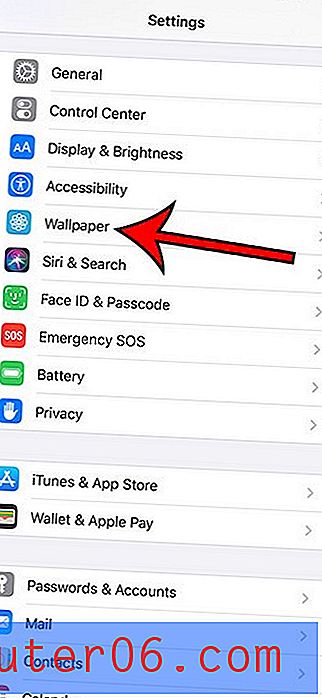
Schritt 3: Tippen Sie auf die Schaltfläche rechts neben dem Hintergrundbild von Dark Appearance Dims, um es einzuschalten .
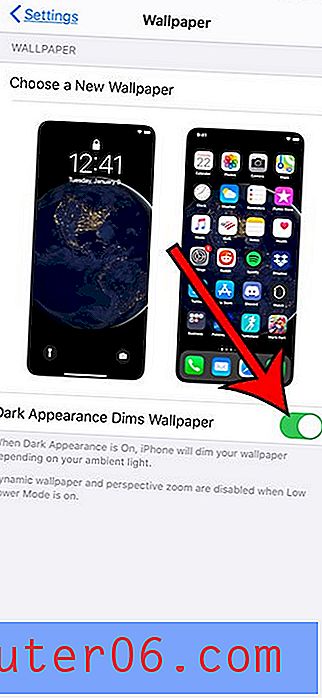
Diese Einstellung macht sich stärker bemerkbar, wenn Ihr Hintergrundbild hell ist. Wenn Sie bereits einen dunkleren Hintergrund verwenden, bemerken Sie möglicherweise keinen großen Unterschied.
Finden Sie heraus, wie Sie verhindern können, dass Ihr iPhone selbstständig zwischen Hell- und Dunkelmodus wechselt, wenn Sie das Erscheinungsbild lieber manuell auswählen möchten.



